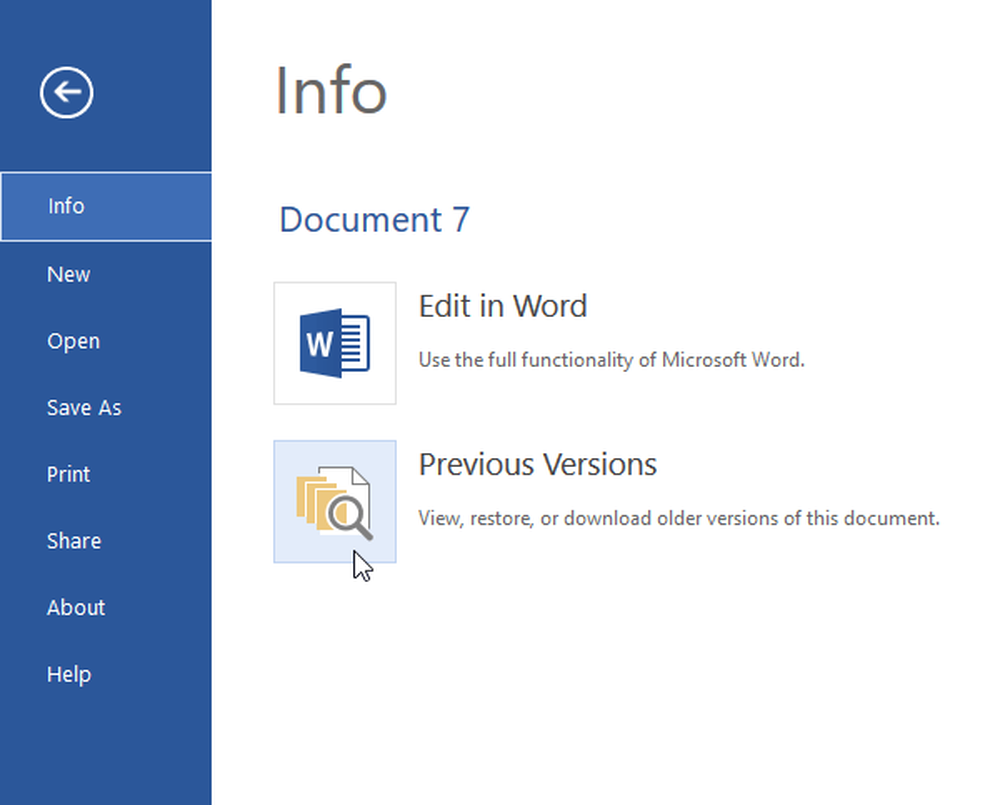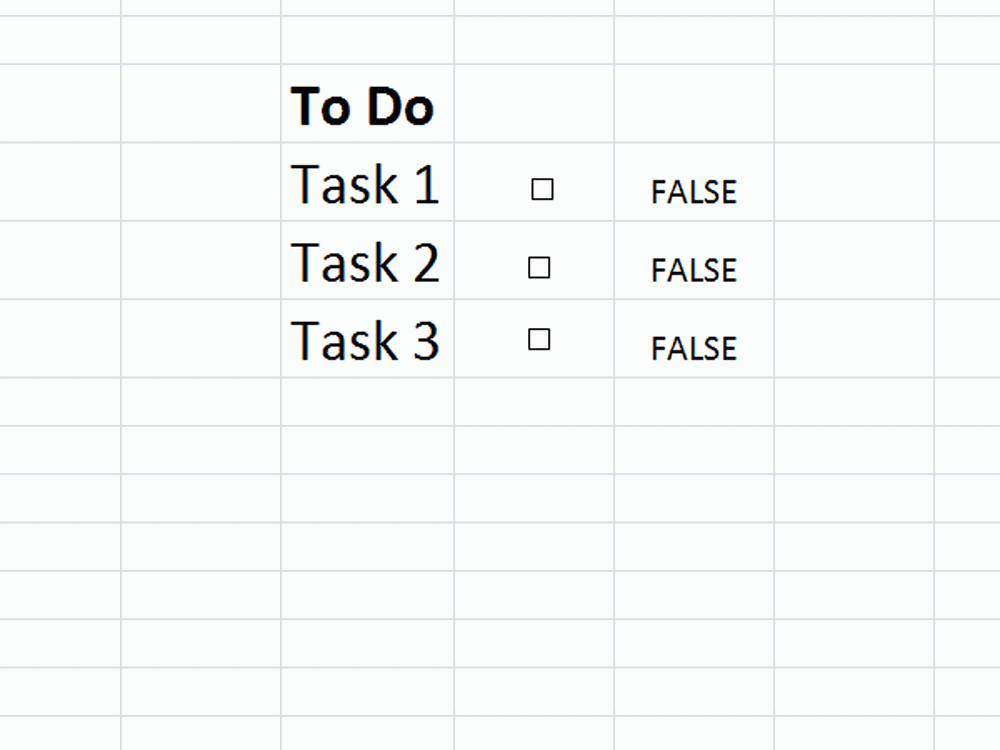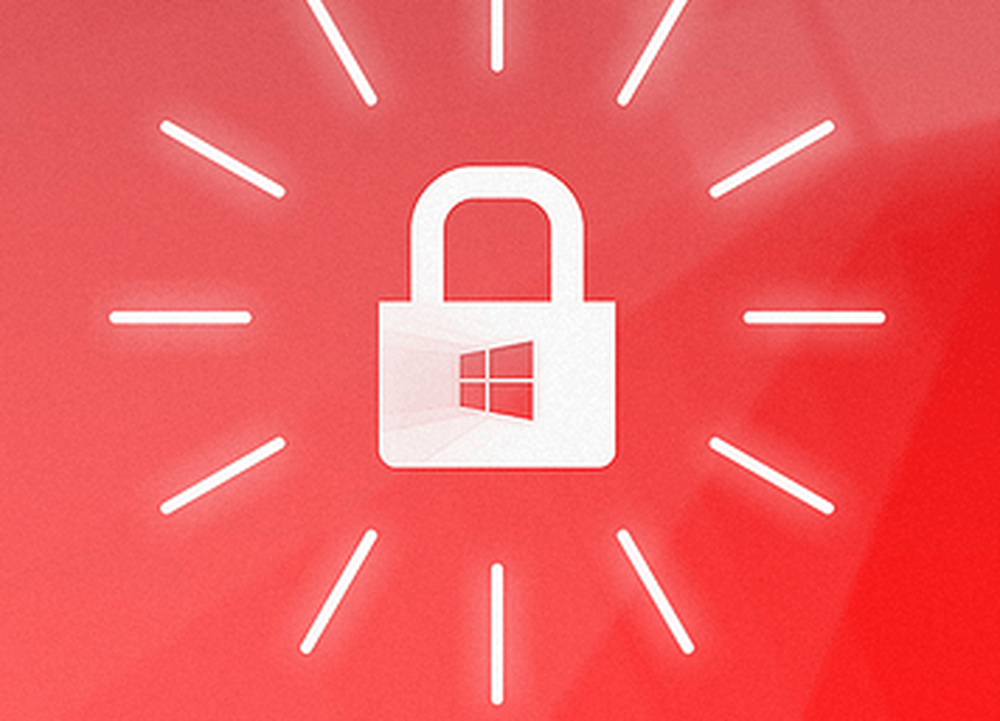Så här skapar du en komplex alfanumerisk PIN-kod för Windows 10-inloggning

Sedan dess har Windows 10 fått flera nya säkerhetsuppdateringar och skapat en alfanumerisk PIN-kod - inklusive specialtecken är mycket enklare. Här är en titt på hur man tillåter möjligheten att skapa en komplex PIN-kod på antingen Windows 10 Home eller Pro.
Skapa komplex alfanumerisk PIN på Windows 10
Du kan ställa in en PIN-kod när du initialt ställer in Windows 10, men du kanske bara har konfigurerat en enkel fyrsiffrig kod. För att ställa in en komplex PIN-kod för att logga in i Windows 10, gå till Inställningar> Konton> Inloggningsalternativ. Sedan klickar du på knappen "Lägg till" under PIN-koden om du inte har skapat en PIN-kod ännu, eller "Ändra" -knappen om du redan har en. Observera att om det här är första gången du skapar en PIN-kod måste du verifiera ditt konto med ditt Microsoft-konto eller Lokala kontointäkter först. Om du ändrar det måste du ange den nuvarande PIN-koden du använder först.

I dialogrutan som dyker upp markerar du rutan "Inkluder bokstäver och symboler". Klicka på länken "PIN-kod" för att se alla regler för en PIN-kod när det här alternativet är aktiverat. Reglerna är breda. I huvudsak måste PIN-koden vara mer än fyra tecken men mindre än 127. Den kan innehålla övre och små bokstäver, siffror och specialtecken som #,$, ^, %... osv. Det kommer inte heller att låta dig sätta i enkla mönster som abcd eller 1111 eller 12345. Anslut din komplexa PIN-kod två gånger för att verifiera och klicka sedan på ok.

För att testa det, bara träffa Windows-tangent + L för att låsa skärmen och du bör bli ombedd att ange din nya PIN-kod för att logga in igen.
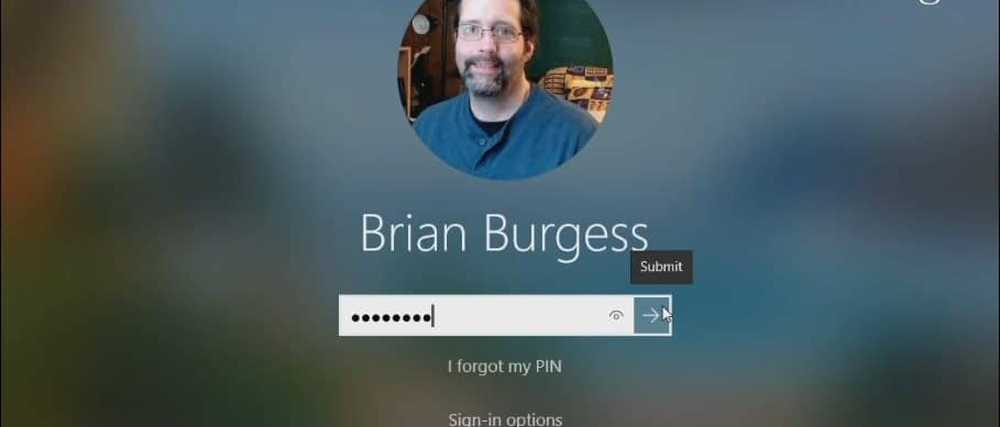
Det är värt att notera att detta skapar ett extra säkerhetsskikt för att hjälpa de dåliga killarna ut. Med en grundläggande PIN-kod, utan specialtecken, loggas Windows dig in så fort den korrekta PIN-koden är inmatad. Och det kan uppenbarligen försökas tills rätt PIN-kod gissas.
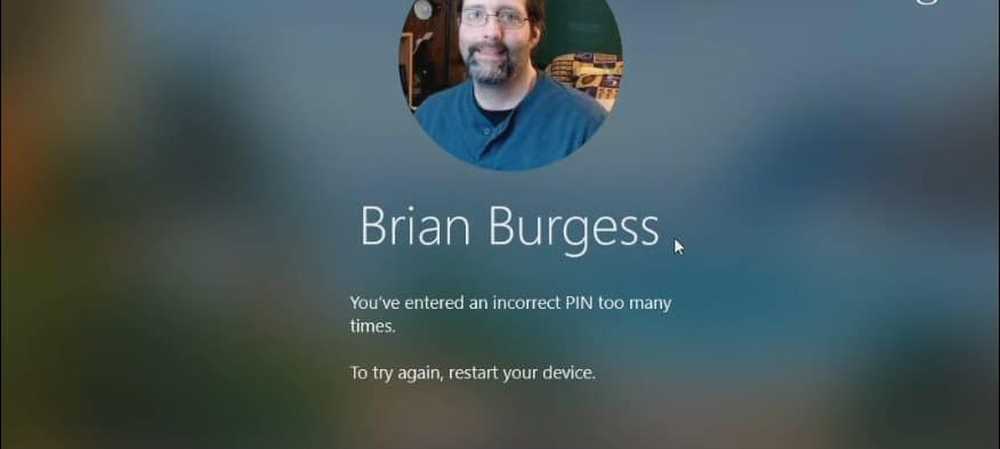
Men med PIN-funktionen för specialtecken aktiverad måste du klicka på "Skicka" eller slå Stiga på efter att ha skrivit in. Om PIN-koden är inmatad felaktigt för många gånger, kommer Windows att tvinga datorn att startas om för att ange en PIN-kod igen. Eller tvinga användaren att skriva in sitt konto lösenord istället.